1.www.office.com/setupにリンクして、「ログイン」をクリックします。
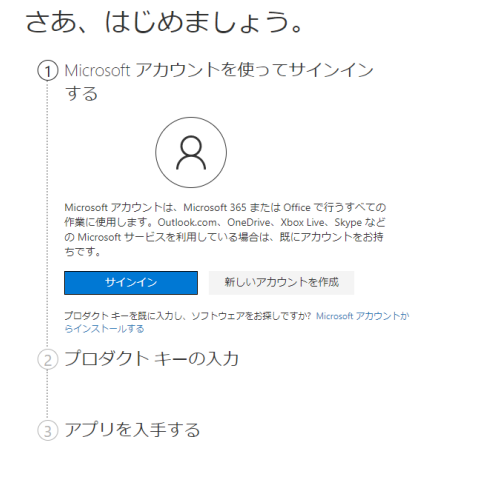
2.プロダクトキーを入力し、対応する地域と言語を選択し、「次へ」をクリックします。
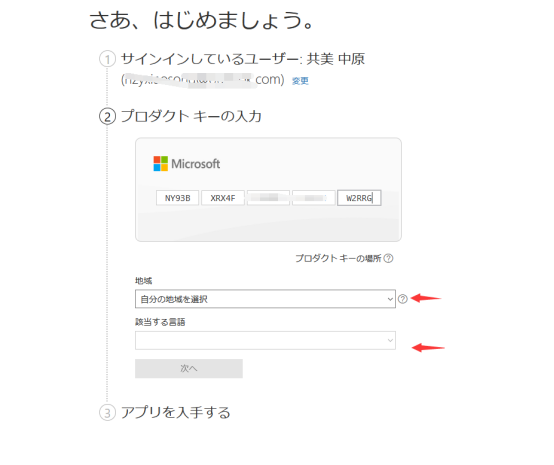
3.次のステップに進んでください
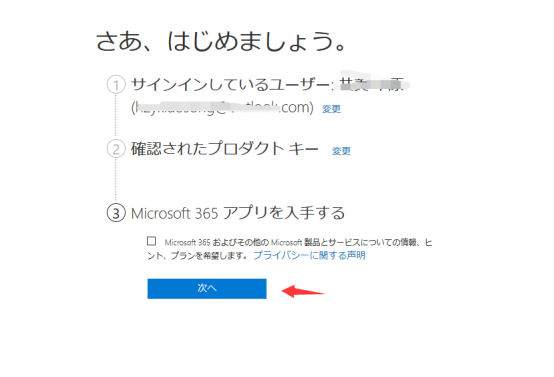
4.ダウンロードするオフィス名の確認“office home and business 2019”をクリックします
“今すぐダウンロード”
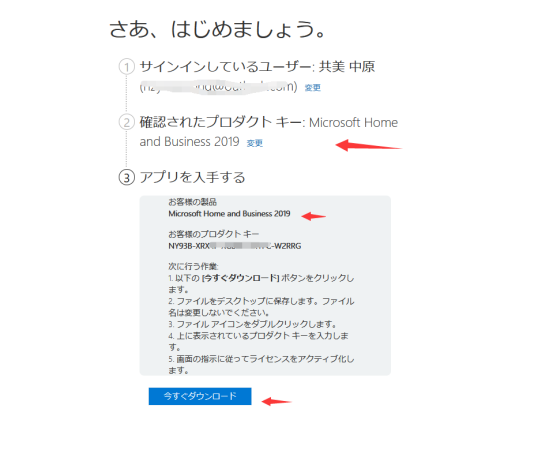
5.ダウンロード済のファイルを右シングルクリックします。そして以下の順にクリックしてください。「プログラムから開く」→「エクスプローラー」→「setup」

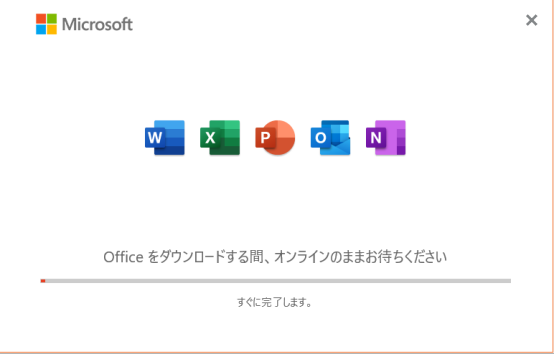
インストール完了後、「閉じる」をクリックしてください。
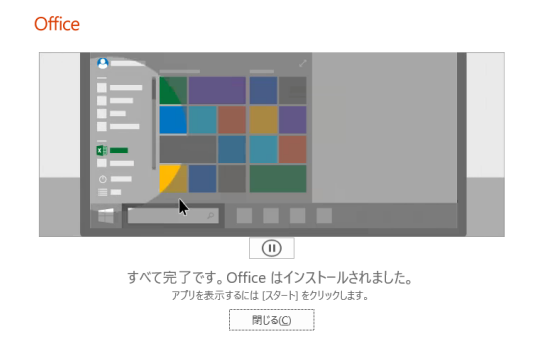
6.インストール後初回起動の認証手順 :Wordを開けて、「サインインまたアカウントを作成しない」 →プロダクトキーを入力して →「オフィスをライセンス認証」 →「同意する」 →「ソフトウェアのライセンス電話で行う(T)」 →「次へ」こちらにインストールID(7桁9組)の数字また、数字の画像を送ってください。
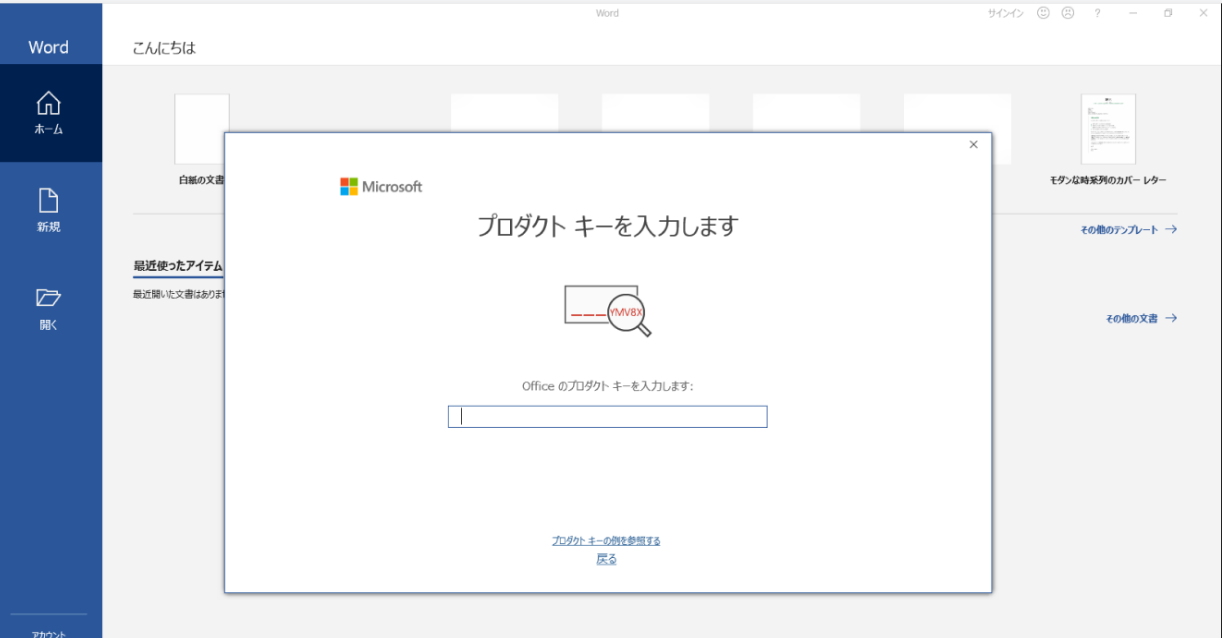
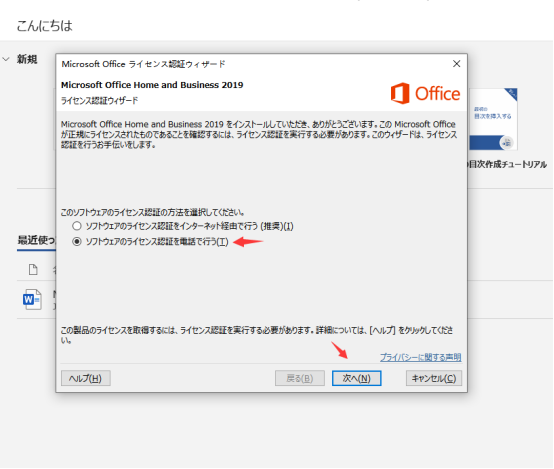
7.インストール後初回起動の認証手順 :Wordを開けて、「サインインまたアカウントを作成しない」 →プロダクトキーを入力して →「オフィスをライセンス認証」 →「同意する」 →「ソフトウェアのライセンス電話で行う(T)」 →「次へ」こちらにインストールID(7桁9組)の数字また、数字の画像を送ってください。
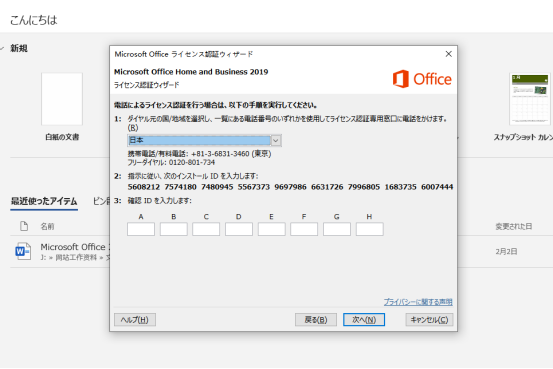
ライセンス認証された製品
変更を適用するには、開いているすべてのOfceアプリケーションを再起動します。”ok “をクリックします。
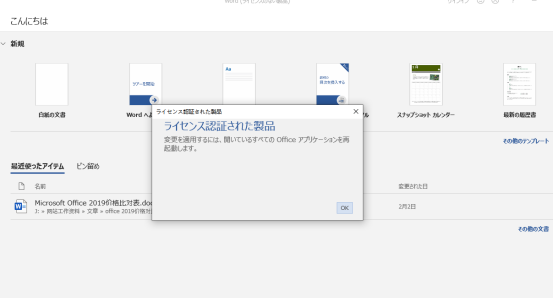
認証できました
安心してお使いください。
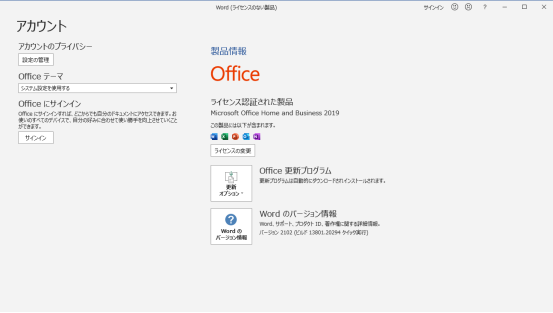
購入officeオンライン認証のプロダクトキー
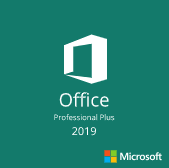 | 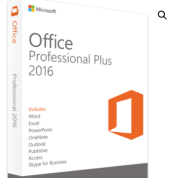 | 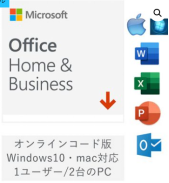 |
| Microsoft Office professional plus 2019 2pcダウンロード版 プロダクトキー 日本語正規版 再インストール 永続 | Microsoft Office 2016 Professional Plus 2PCダウンロード版 永続日本語正規版 オンラインコード版 | Microsoft Office Home and Business 2019 日本語版 [Windows/Mac用][2台用][ダウンロード版] |
| ¥13,800 | ¥11,800 | ¥25,000 |